Essa gambiarra vai deixar seu iPhone 'à prova de crianças'; aprenda a usar
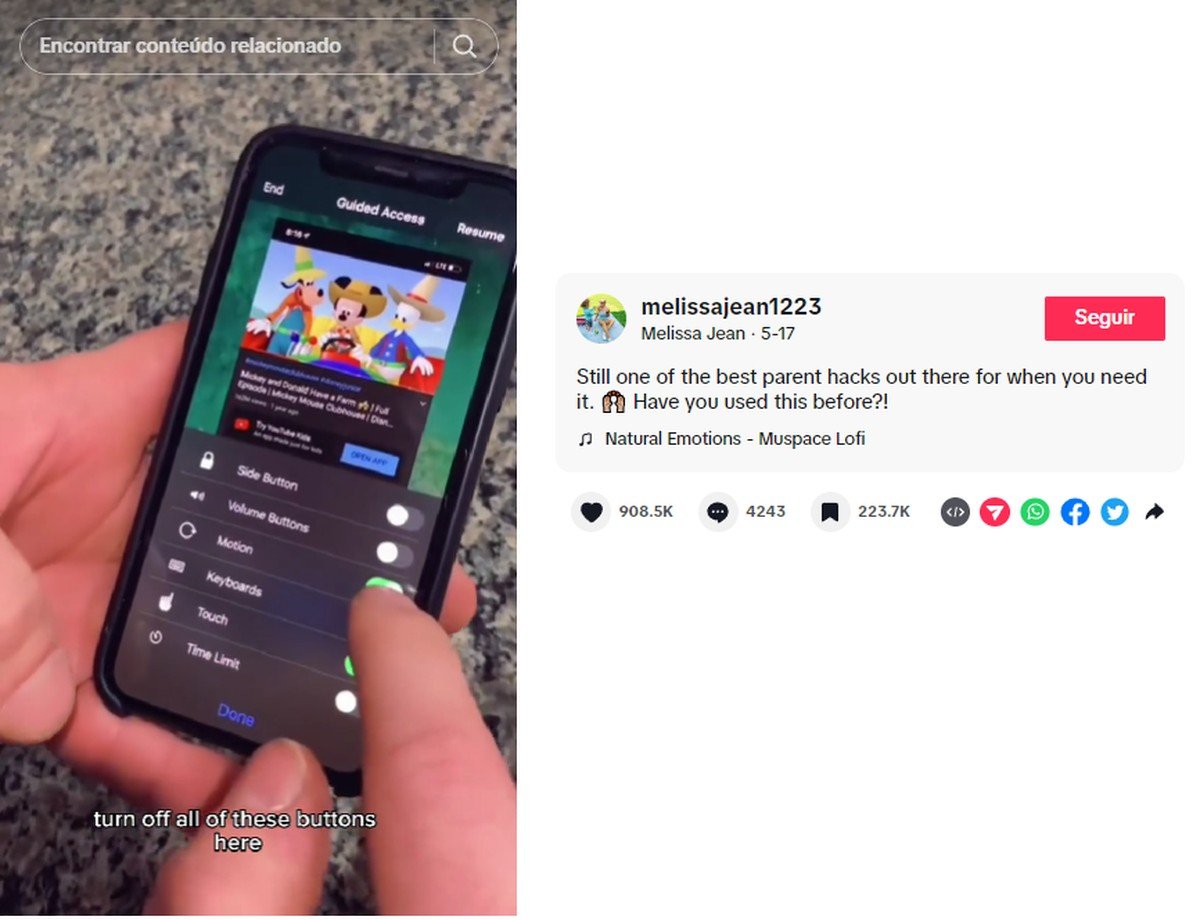
Um truque simples do iPhone (iOS) pode deixar o celular “à prova de crianças” e impedir que os pequenos acessem informações importantes do dispositivo, como o e-mail de trabalho ou mensagens do WhatsApp. A dica pode ser ativada por meio de uma função de acessibilidade pouco conhecida, e pode ser bastante útil para os pais que tem o hábito de emprestar os celulares para os filhos assistirem a vídeos no YouTube ou jogarem games, por exemplo.
O truque viralizou no TikTok logo após Melissa Jean (@melissajean1223) compartilhar um vídeo em que o seu marido explicava como ativar o recurso. Até o momento, o clipe já acumula mais de 900 mil curtidas e 10 milhões de visualizações. A seguir, veja como ativar a função para limitar os recursos do iPhone antes de emprestar o celular para crianças.
🔎 ‘Me ajudou a ver o mundo mais bonito’: mulher descobre função no iPhone e viraliza
Truque limita acesso a aplicativos e funções do iPhone; veja como ativar — Foto: Reprodução/TikTok
📝 iPhone sem notificações do WhatsApp: como resolver? Entenda no Fórum do TechTudo
Na gravação compartilhada por Melissa, ela apresenta seu marido e comemora o novo truque descoberto por ele. Logo na sequência, o pai das crianças começa a explicar como ativar a funcionalidade, que requer poucos passos para deixar o iPhone protegido.
No clipe, ele usa o YouTube como exemplo para demonstrar como o recurso funciona, mas garante que as dicas também valem para qualquer outro aplicativo instalado no celular. Depois de ativada, a funcionalidade impede que crianças saiam de um aplicativo, mudem a orientação da tela ou apertem os botões de volume, por exemplo.
Como deixar o iPhone ‘à prova de crianças’
Passo 1. Para deixar o iPhone imune aos pequenos, acesse os ajustes do celular e clique em “Acessibilidade”. Em seguida, deslize a tela para baixo e selecione a aba “Acesso Guiado”;
Nos ajustes, acesse a aba “Acessibilidade” e clique em “Acesso Guiado” — Foto: Reprodução/Clara Fabro
Passo 2. Na próxima tela, ative as chaves ao lado de “Acesse Guiado” e “Atalho de Acessibilidade” para continuar. Em seguida, abra o aplicativo que a criança irá utilizar;
Ative as chaves ao lado de “Acesso Guiado” e “Atalho de Acessibilidade” — Foto: Reprodução/Clara Fabro
Passo 3. Com o app aberto no celular, dê três toques no botão liga/desliga para prosseguir. Na sequência, clique em “Opções”, no canto inferior esquerdo da tela, e desative as chaves ao lado de “Botão Lateral”, “Botões de Volume”, “Teclados Virtuais”, “Toque” e “Limite de Tempo”. Assim, a criança não conseguirá fechar o aplicativo ou modificar o volume do celular, por exemplo. A aba “Movimento”, quando desativada, impede que a criança mude a orientação da tela, sendo assim, se ela estiver vendo vídeo no YouTube, não será possível deixá-lo no modo “tela cheia”. Por conta disso, é recomendado não desativar essa opção.
Abra o app desejado e clique em “Opções” para desativar as funcionalidades do celular — Foto: Reprodução/Clara Fabro
Passo 4. Depois de desativar as funções desejadas, clique em “Ok”, na parte inferior da tela. Para concluir o procedimento, toque sobre “Iniciar”. Você precisará informar um código para concluir o procedimento e, a partir de então, não será mais possível sair do aplicativo ou tocar em qualquer opção que aparecer na tela.
Clique em “Iniciar” e digite uma senha para concluir o procedimento — Foto: Reprodução/Clara Fabro
Como desativar o recurso e voltar a usar o iPhone normalmente
Passo 1. Depois que a criança terminar de mexer no celular, você pode desativar a função para voltar a usar o iPhone (iOS) normalmente. Para isso, pressione o botão liga/desliga três vezes e confirme o código que você criou na hora de ativar o recurso. Em seguida, basta tocar sobre “Sair”, no canto superior esquerdo da tela, para desativar a função.
Para desativar a função, pressione o botão liga/desliga três vezes, informe o código e clique e “Sair” — Foto: Reprodução/Clara Fabro
Com informações de ScaryMommy, UpWorthy e TikTok
🎥 iPhone: 6 funções básicas que todo usuário deveria saber fazer no iOS
iPhone: 6 funções básicas que todo usuário deveria saber fazer no iOS





